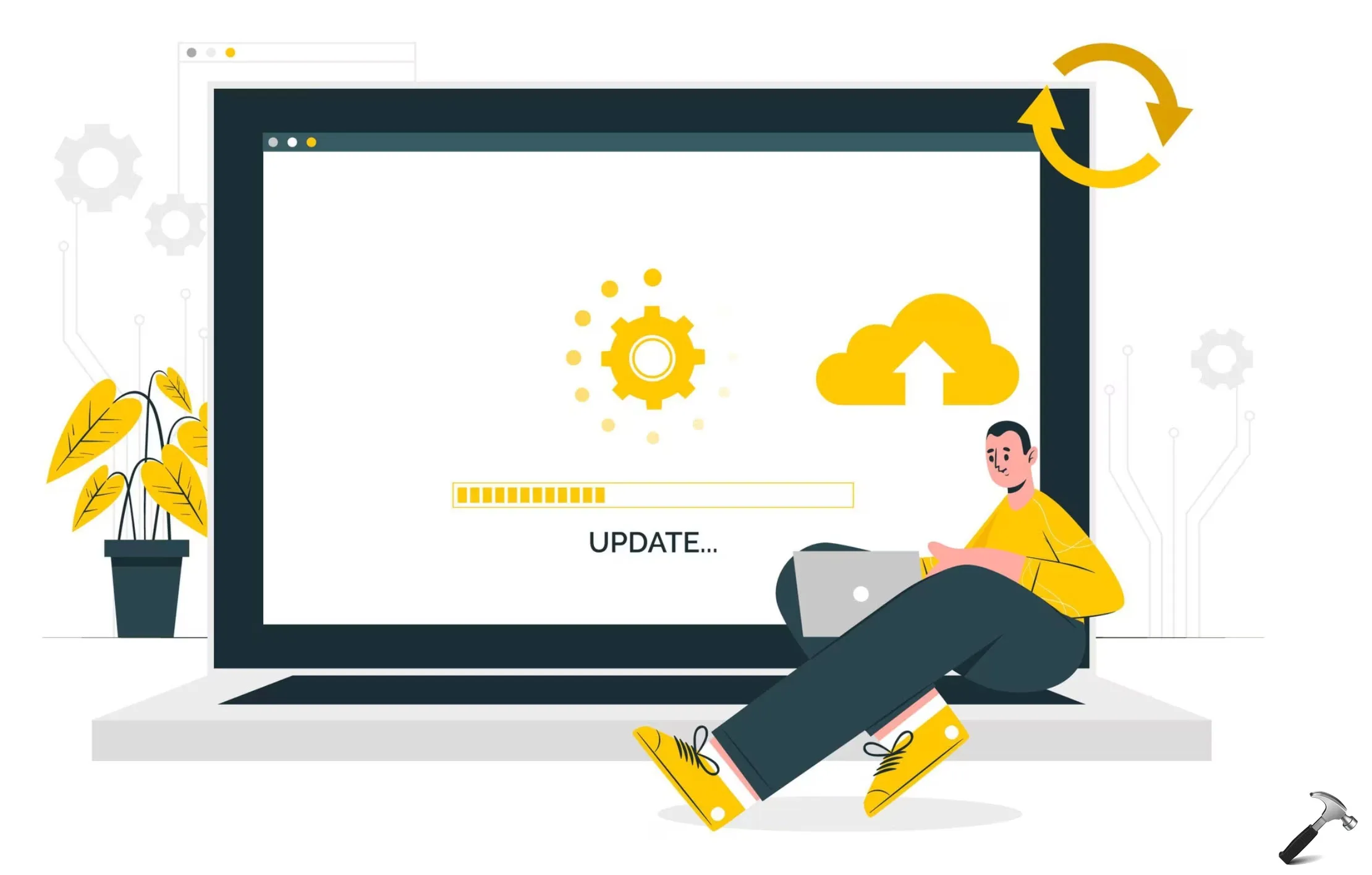Кэш обновлений в Windows 11 хранит все временные файлы, связанные с обновлениями. Однако они могут заполнить пространство, иначе файлы могут стать ненужными и поврежденными. Куча кэша обновлений может привести к сбоям обновления, ошибкам или проблемам с производительностью системы. Разумеется, каждый пользователь может захотеть этого избежать. Для этого необходимо через определенные промежутки времени очищать или сбрасывать кеш обновлений. В этой статье собраны лучшие и самые простые способы очистки кеша обновлений. Читайте дальше, чтобы изучить их.
Очистить или сбросить кеш обновлений в Windows 11
Способ 1: использование терминала Windows
Очистить кеш обновлений в Windows 11 можно с помощью Терминала.
1. Щелкните правой кнопкой мыши значок «Пуск» и выберите «Терминал (Администратор)». Нажмите «Да» для перехода к следующему всплывающему окну.
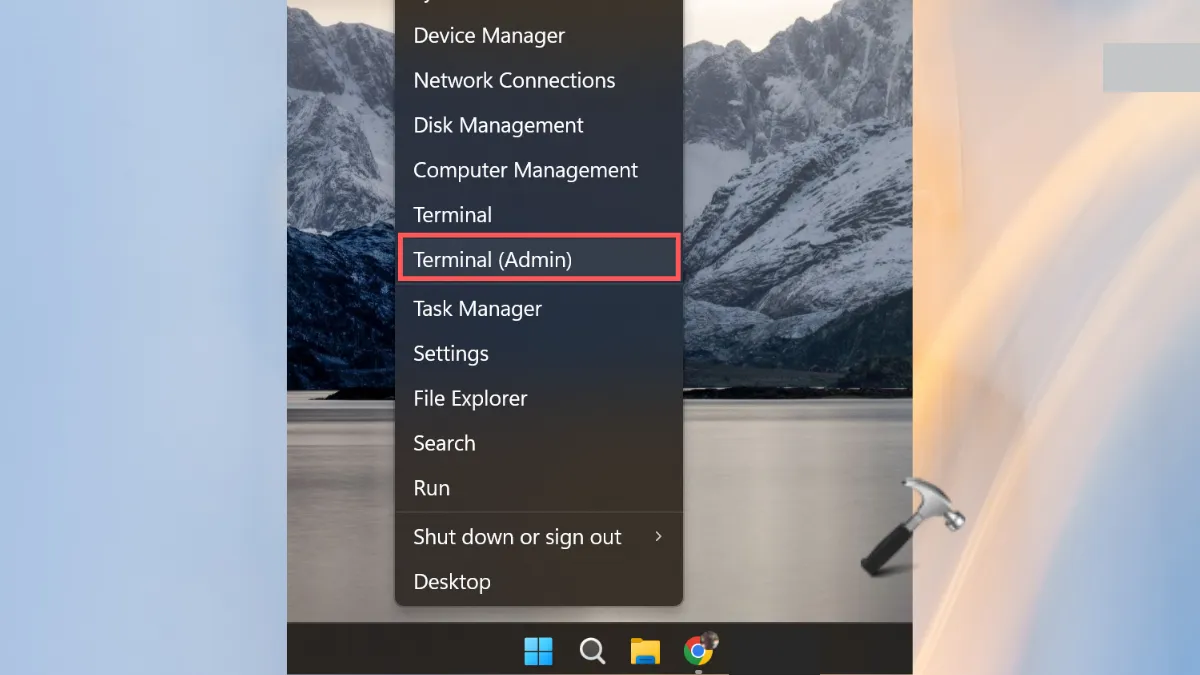
2. Введите приведенную ниже команду и нажмите Enter:
sc stop wuauserv
3. Теперь введите эту команду и нажмите Enter:
del C:\Windows\SoftwareDistribution\Download\*.*
4. Затем введите следующую команду и нажмите клавишу Enter:
sc start wuauserv

5. Наконец, перезагрузите систему Windows.
Способ 2: вручную удалить файлы кэша Центра обновления Windows
Другой способ — вручную удалить файлы кэша обновлений Windows. Выполните следующие шаги:
1. Откройте диалоговое окно «Выполнить», нажав клавиши Windows+R.
2. Введите приведенную ниже команду и выберите «ОК».
services.msc
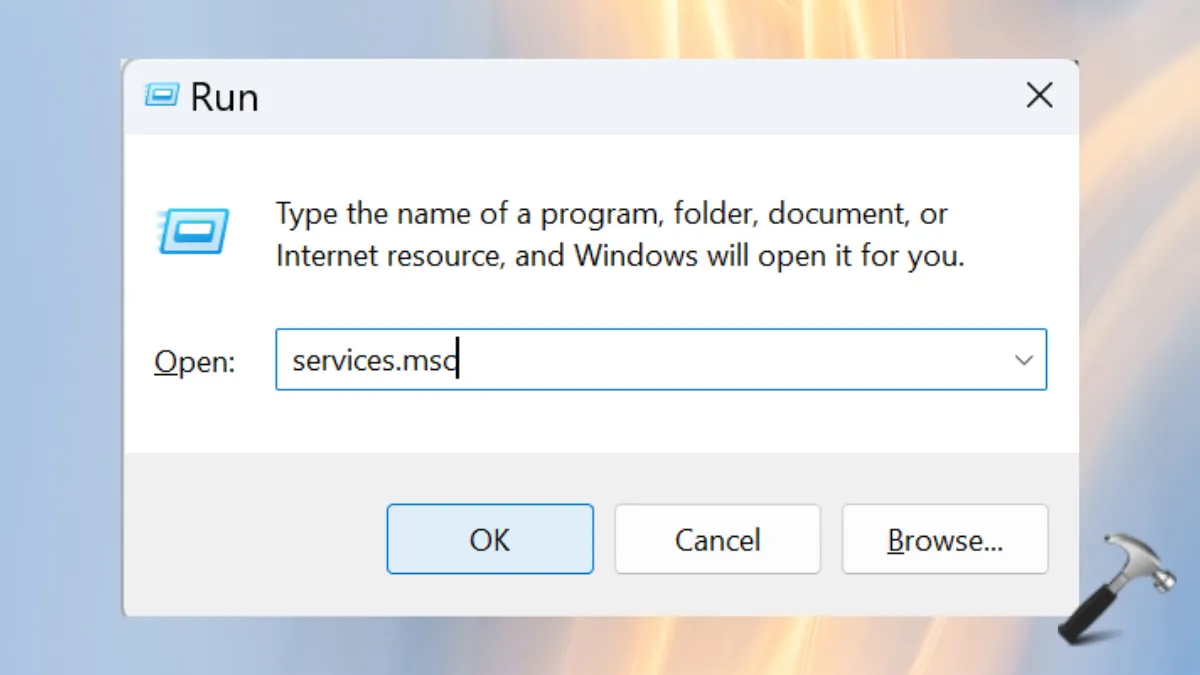
3. Там прокрутите и щелкните правой кнопкой мыши Центр обновления Windows.
4. Нажмите «Стоп».

5. Снова повторите шаг 1 и введите следующую команду:
C:\Windows\SoftwareDistribution\Download
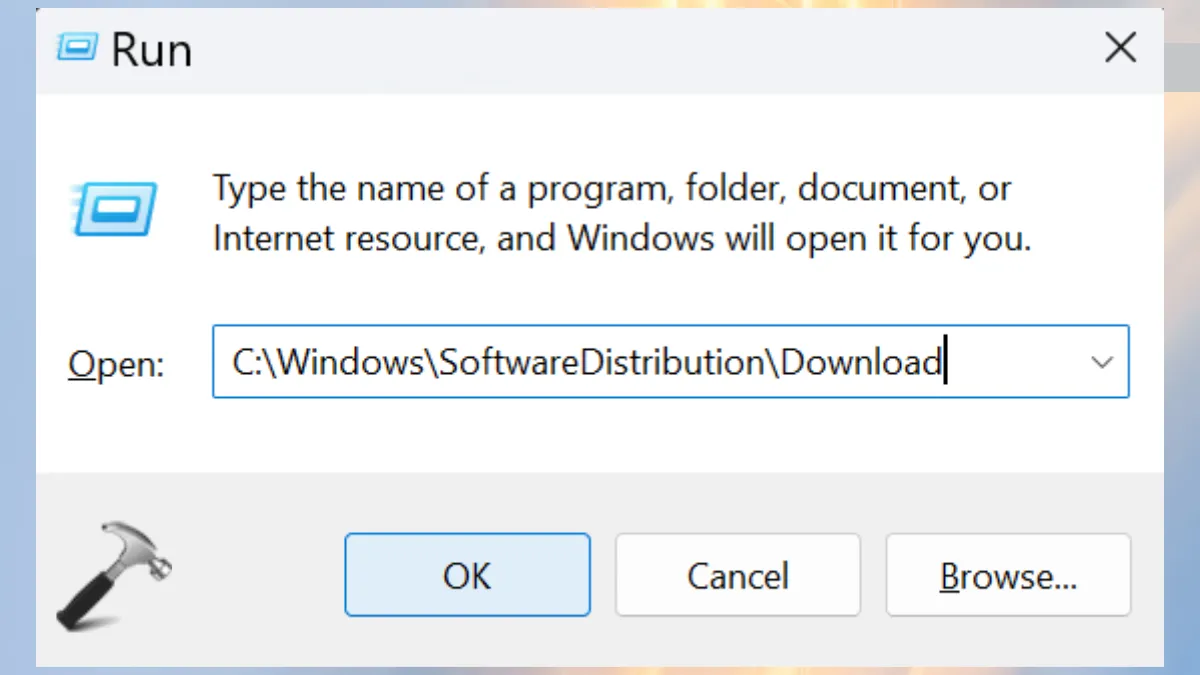
6. Выберите все файлы и удалите их.
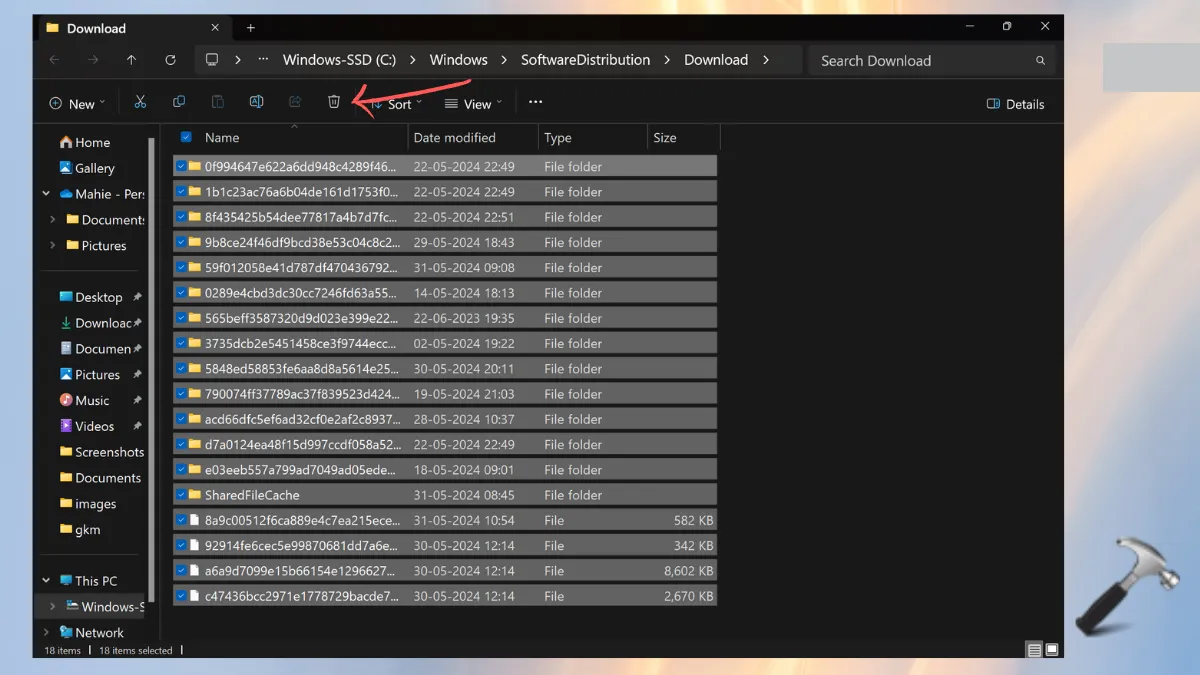
7. Затем откройте корзину с рабочего стола или выполните поиск напрямую в строке поиска Windows.
8. Нажмите «Очистить корзину», чтобы очистить все ненужное пространство.
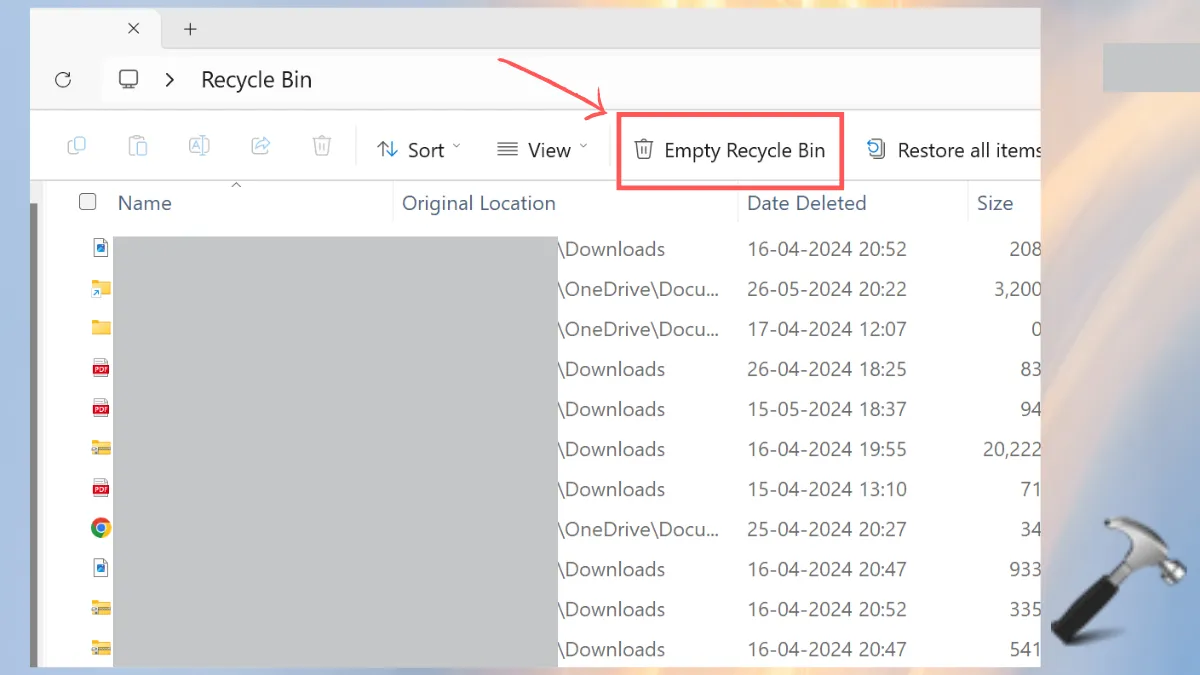
Способ 3. Очистите кеш обновлений с помощью Disk CleanupTool.
Инструмент очистки диска поможет быстро удалить кэш обновлений и освободить хранилище. Чтобы выполнить эту очистку, выполните следующие действия:
1. Откройте инструмент очистки диска, выполнив поиск «очистка диска» в строке поиска Windows.
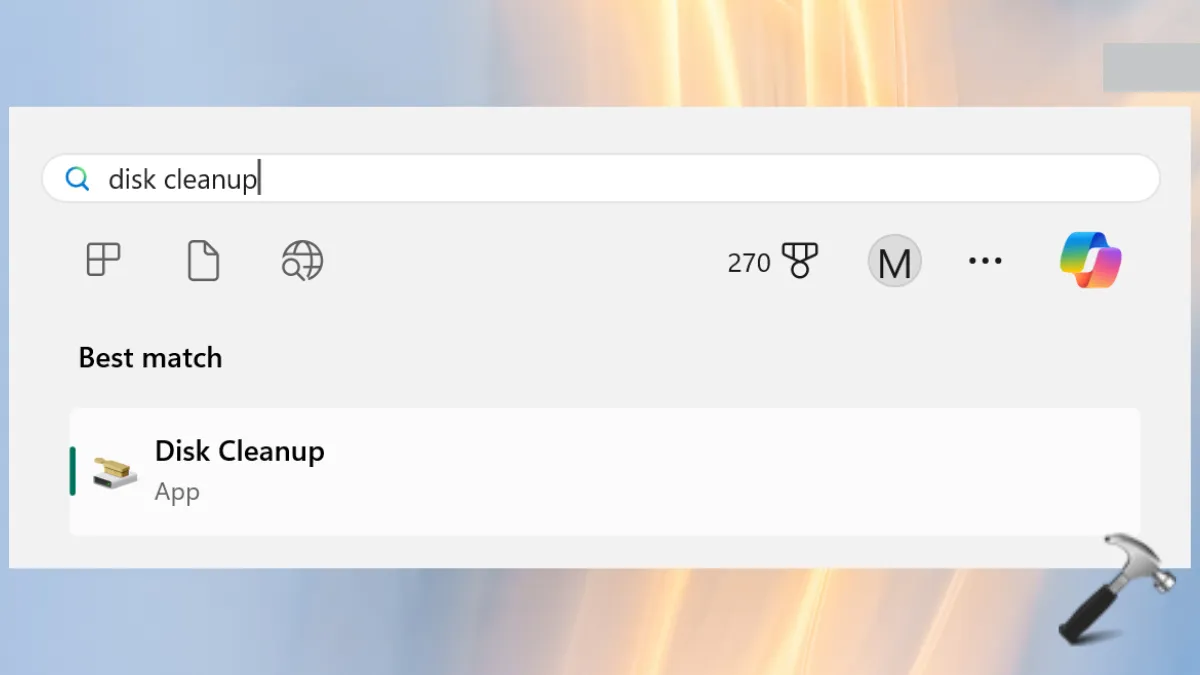
2. Выберите файлы для удаления и нажмите «Очистить системные файлы».
3. Нажмите «ОК», чтобы изменения вступили в силу, и перезапустите систему.
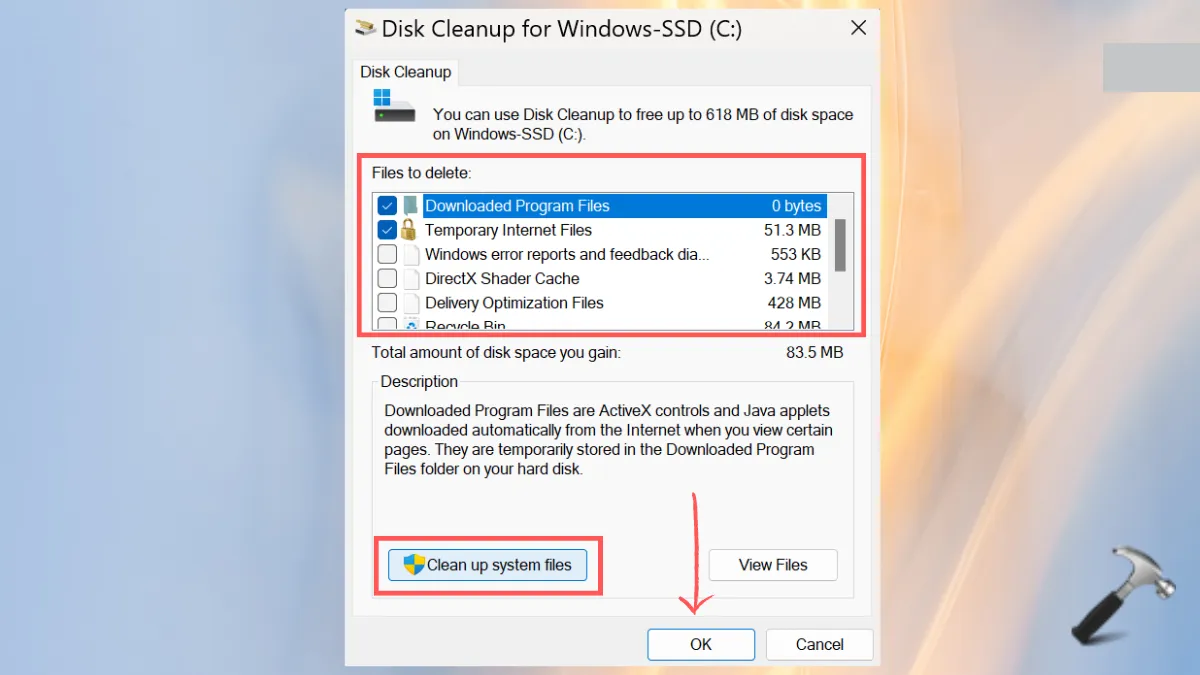
Способ 4. Управление обновлениями Windows
Очистите кеш обновлений Windows 11, снова загрузите обновления и установите их. Обратите внимание: прежде чем продолжить этот шаг, исправьте любую ошибку обновления.
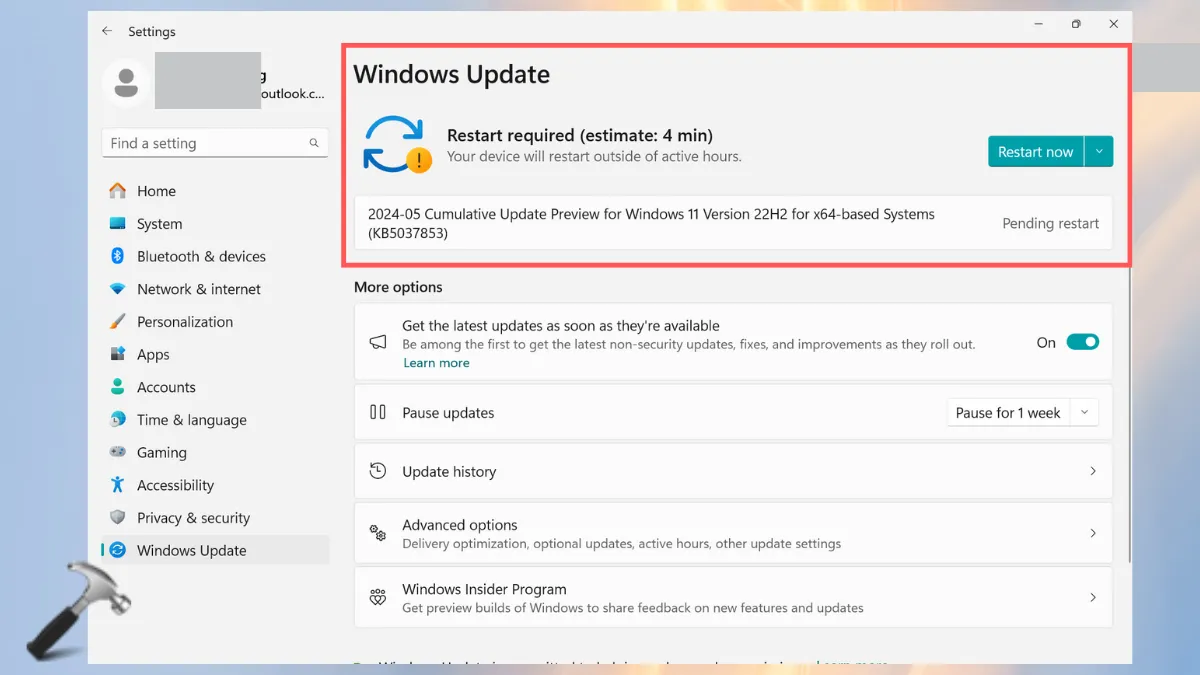
Чтобы избежать проблем, связанных с обновлением кэша в Windows 11, регулярно очищайте и сбрасывайте кэш обновлений.
Вот и все!